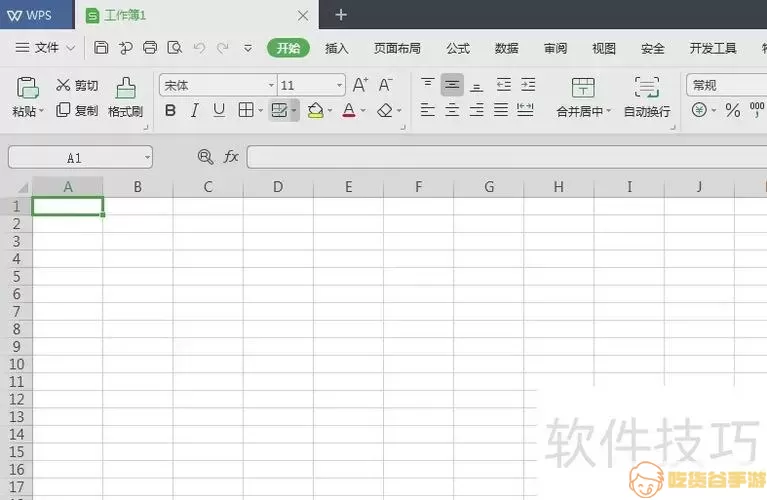001怎么在excel打出来(怎么在excel里打出001)
在日常工作中,我们经常会遇到在Excel中输入特定格式数字的需求,比如说需要输入“001”。然而,直接输入“001”,Excel通常会将其视为一个整数“1”,这样就无法满足我们对格式的要求。那么,如何在Excel中输入并显示“001”呢?在本文中,我们将逐步解析实现这一目标的方法。
首先,我们需要了解Excel如何处理数字格式。当你在单元格中输入数字时,Excel默认会将其识别为数值类型,因此它会去掉前面的零。例如,若输入“001”,Excel会将其视为“1”。为了保持前导零,有几种解决方案。
### 方法一:通过文本格式输入
最简单的方式就是在输入数字前加一个单引号()。例如,在单元格中输入001,然后按下回车键,Excel就会将这一输入视为文本,并保留前导零。
这种方法的优点是非常直观,操作简单,非常适合一次性输入少量数据的场景。但在需要大量数据时,这种方法可能会显得繁琐。
### 方法二:使用单元格格式设置
另一种常见的方法是通过单元格格式设置来实现。在Excel中,我们可以自定义格式来保留前导零。具体步骤如下:
选中需要输入数据的单元格或区域。
右键点击选择“设置单元格格式…”。
在弹出的对话框中,选择“数字”选项卡,然后找到“自定义”。
在类型框中,输入“000”(三个零表示希望Excel格式化显示为三位数字)。
点击确定,完成设置。
这样,当你在这些单元格中输入1,2,3时,Excel会自动将其格式化为“001”,“002”,“003”。这种方法适合需要大量输入且需要保持格式的情况。
### 方法三:利用文本函数
在一些复杂的情况下,比如要在计算公式中插入前导零,我们可以使用Excel的文本函数。例如,可以使用TEXT函数。使用方法如下:
TEXT(A1, 000)假设单元格A1中存放的是数字1,使用上述函数后,返回的结果将是“001”。这个方法在处理动态数据时非常有效。
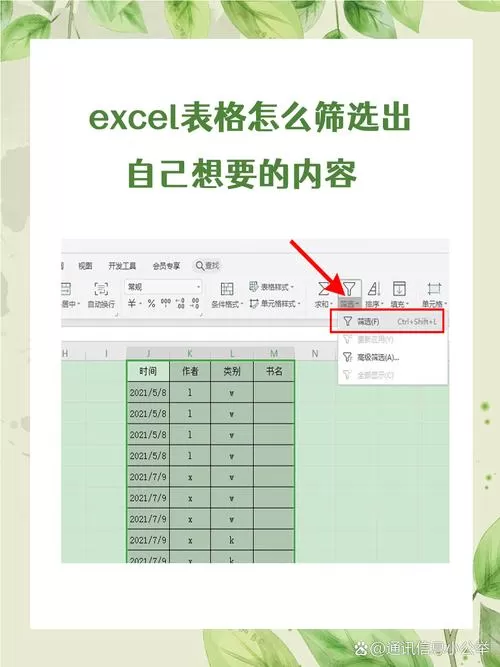
### 方法四:将文本格式转换为数值
如果需要将输入的文本格式转换为数值格式以便做进一步的计算,可以使用VALUE函数。比如可以使用公式:
VALUE(A1)这能够有效地将输入的“001”转换为数值类型1,同时这种方法适合在需要格式转换的场合使用。
### 总结
在Excel中输入并保留前导零的方法多种多样。在需要输入“001”这样的数字时,我们可以选择单引号、单元格格式设置、TEXT函数等多种方法。具体选择哪种方法,往往取决于你一项工作的具体需求及数据处理的规模。
无论选择哪一种方式,学会在Excel中正确输入和显示特定格式的数据对于提高工作效率都是非常重要的。希望本文的方法能帮助到你让你在Excel的使用中更加得心应手!
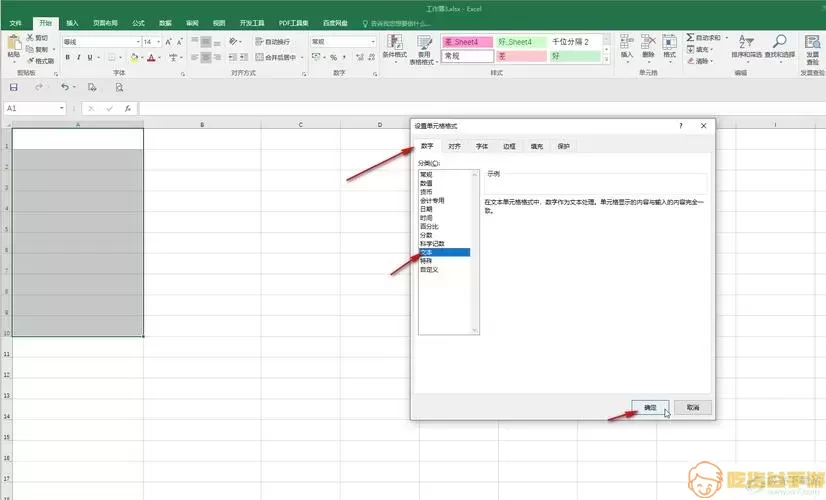
另一种常见情况是将输入的数字用于报表及数据分析场景,确保数据格式正确就尤为重要。所以,熟悉这些输入方法,不仅可以提升工作效率,也有助于数据的规范管理。